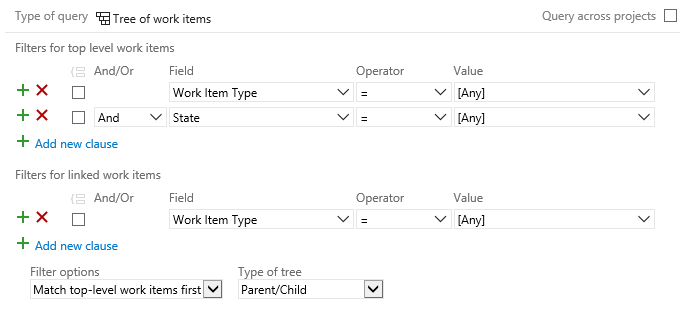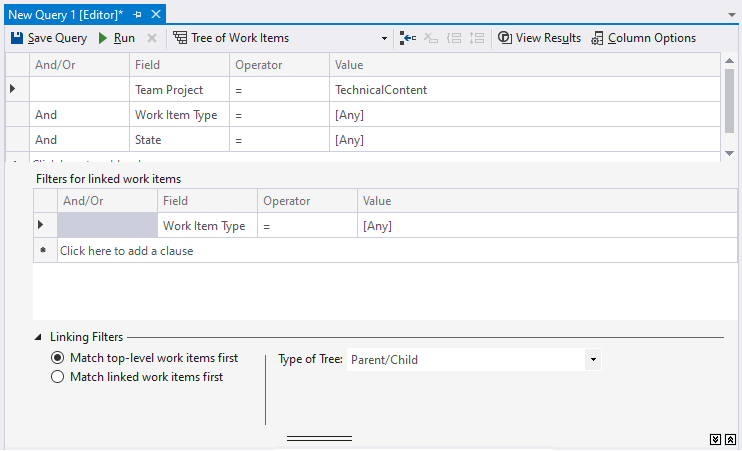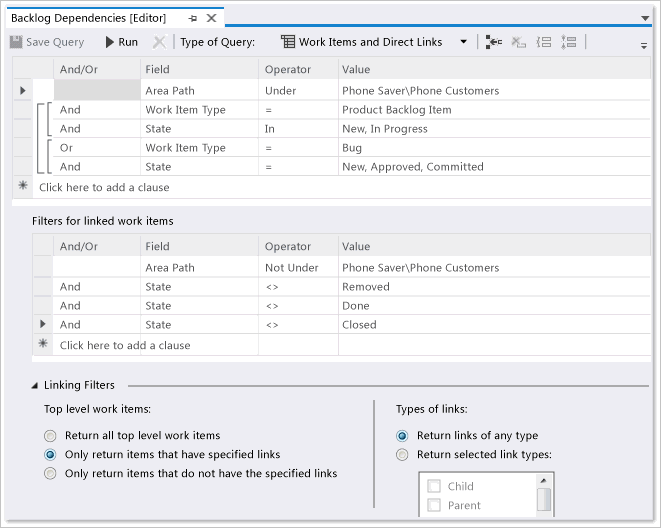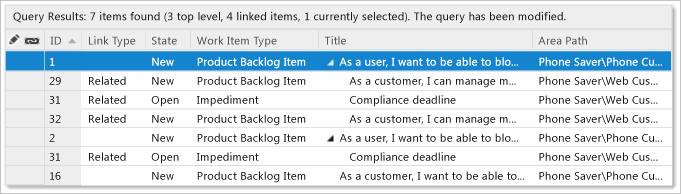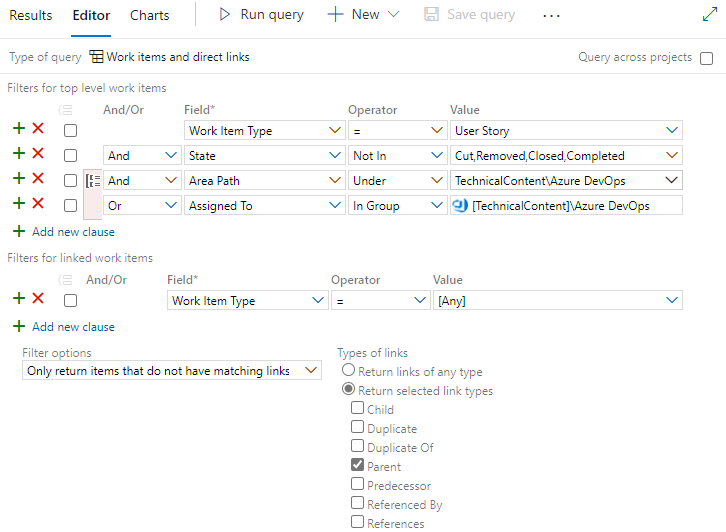İş öğelerini bağlantı veya ek sayısına göre sorgulama
Azure DevOps Services | Azure DevOps Server 2022 - Azure DevOps Server 2019
İlgili iş ve bağımlılıkları izlemek için iş öğelerini bağlayabilir ve ekibinizle bilgi paylaşmak için dosyalar ekleyebilirsiniz. Daha sonra, aşağıdaki alanlardan birini veya daha fazlasını temel alarak iş öğelerini listeleyebilirsiniz:
Ekli Dosya Sayısı | (Tartışma) Açıklama Sayısı | Dış Bağlantı sayısı| Köprü Sayısı| Bağlantı Açıklaması| İlgili Bağlantı Sayısı|Uzak Bağlantı Sayısı
- Ekli Dosya Sayısı
- (Tartışma) Açıklama Sayısı
- Dış Bağlantı sayısı
- Köprü Sayısı
- Bağlantı Açıklaması
- İlgili Bağlantı Sayısı
Bu alanlar hakkında daha fazla bilgi için bu makalenin devamında sağlanan tabloya bakın.
Önkoşullar
-
Erişim düzeyleri:
- Paylaşılan sorguları görüntülemek ve çalıştırmak için: Project üyesi.
- Paylaşılan sorgu eklemek ve kaydetmek için: En az Temel erişimi.
- İzinleri:Katkıda Bulunma izni, sorgu eklemek istediğiniz klasör için İzin ver olarak ayarlanır. Varsayılan olarak, Katkıda Bulunanlar grubu bu izne sahip değildir.
Not
Ortak proje için Paydaş erişimi olan kullanıcılar, Temel erişimine sahip kullanıcılar gibi sorgu özelliklerine tam erişime sahiptir. Daha fazla bilgi için bkz. Paydaş erişimi hızlı referansı.
-
Erişim düzeyleri:
- Paylaşılan sorguları görüntülemek ve çalıştırmak için: Project üyesi.
- Paylaşılan sorgu eklemek ve kaydetmek için: En az Temel erişimi.
- İzinleri:Katkıda Bulunma izni, sorguyu eklemek istediğiniz klasör için İzin Ver olarak ayarlanır. Varsayılan olarak, Katkıda Bulunanlar grubu bu izne sahip değildir.
Desteklenen işleçler ve makrolar
Tamsayı alanı belirten yan tümceler aşağıdaki işleçleri kullanabilir.
= , <> , > , < , >= , <= ,
=[Field], <>[Field], >[Field], <[Field], >=[Field], <=[Field],
In, Not In,
Was Ever
Ağaç görünümünde hiyerarşik öğeleri listeleme
Sorgunuzu başlatmak için bir sorgu ekleyin ve İş öğeleri ağacı'na tıklayın. Aşağıdaki örneklere benzer bir şey görmeniz gerekir:
Not
Test Planları, Test Paketleri ve Test Çalışmaları'nın hiyerarşik görünümünü gösteren bir sorgu oluşturamazsınız. Bu öğeler üst-alt bağlantı türleri kullanılarak birbirine bağlanmaz. Ancak testle ilgili iş öğelerini listeleyen bir doğrudan bağlantılar sorgusu oluşturabilirsiniz. Ayrıca, hiyerarşiyi Test Planları sayfasından görüntüleyebilirsiniz.
Filtreler ve sorgu yan tümceleri seçenekleri
Aşağıdaki seçenekler aracılığıyla bağlantılı iş öğelerinin filtre seçeneklerini değiştirin ve sorgu yan tümceleri ekleyin.
Filtre uygula:
Bu sorgu yan tümcelerini ekle
645 iş öğesinin yalnızca alt öğeleri
Üst düzey iş öğeleri için Filtrelere ekle:
ID = 645
Görevler veya hatalar
Bağlantılı iş öğeleri için Filtrelere ekle:
Work Item Type In Task,Bug
Ekibime atanan öğeler (Web)
Hem üst hem de alt filtrelere ekleyin:
Assigned to In Group [Fabrikam Fiber]\Web
Bana atanan görevlerin üst öğeleri
Filtre seçeneklerini önce Bağlı iş öğelerini eşleştir olarak değiştirme
Bağlantılı iş öğeleri için Filtrelere ekle:
Assigned To = @Me
Bağlantılı bağımlıları temel alan öğeleri listeleme
Aşağıdaki örnekte, diğer ekipler ve projeler tarafından yönetilen çalışmalarda bağımlılıkları olan öğeleri döndüren bağımlı bir bağlı sorgu gösterilmektedir.
Aşağıdaki sorgu, Öncül ve Ardıl bağlantı türlerini kullanarak Fabrikam alan yolu ve projesi altında iş öğelerine bağlı tüm projelerdeki iş öğelerini bulur.
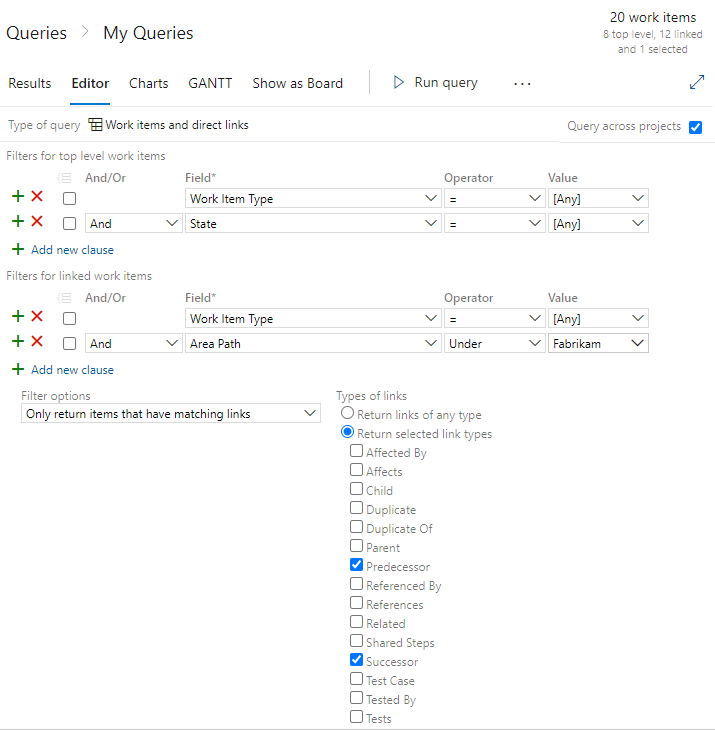
- Hangi projeye ait olursa olsun, filtre ölçütleri ile eşleşen tüm bağımlı bağlı iş öğelerinin listelenebilmesi için Projeler arasında sorgula onay kutusunu işaretleyin.
- Yalnızca Fabrikam projesi altında tanımlanan iş öğelerine bağlı iş öğelerini bulmak için Fabrikam Altındaki Alan Yolu yan tümcesini belirtin.
- Yalnızca eşleşen bağlantıları olan dönüş öğelerini ve Yalnızca Öncül ve Ardıl bağlantı türlerine bağlı iş öğelerini döndürmek için Seçili bağlantı türlerini döndür'ünü belirtin.
Yalnız bırakılmış kullanıcı hikayelerini listeleme
Kullanıcı hikayelerinizi genellikle özellikler altında düzenlerseniz, aşağıdaki adımları uygulayarak bunları hızla bulabilirsiniz.
- Ürün kapsamı'nı açın ve Ebeveynler Açık görünüm seçeneğini açın.
- Sayfayı aşağı kaydırarak Ayrılmamış Hikayeler (Çevik) veya Ayrılmamış Kapsam öğelerini (Scrum) listeleyen bölüme gelin.

Alternatif olarak, İş öğeleri ve doğrudan bağlantılar sorgusunu kullanarak da ayrıştırılmamış kapsam öğeleri bulabilirsiniz. Örneğin, aşağıdaki sorguda Azure DevOps ekibinin Üst bağlantısı olmayan etkin kullanıcı hikayeleri listelenir.
Bağlantılar ve eklerle ilişkilendirilmiş alanlar
Aşağıdaki tabloda bağlantılar ve eklerle ilişkili alanlar açıklanmaktadır. Bu alanların çoğu iş öğesi formunda görünmez, ancak tüm iş öğesi türleri için izlenir.
Ekli Dosya Sayısı
İş öğesine eklenen ve iş öğesi izleme veritabanında depolanan dosyaların sayısı.
Başvuru Adı=System.AttachedFileCount, Veri türü=Tamsayı
Not
Azure Boards (bulut hizmeti) için bir iş öğesine en fazla 100 ek ekleyebilirsiniz. İş öğesini kaydettikten sonra hata iletisiyle daha fazla sonuç eklemeye çalışır.
Açıklama Sayısı
İş öğesinin Tartışma bölümüne eklenen açıklama sayısı.
Başvuru Adı=System.CommentCount, Veri türü=Tamsayı
İş öğesinden çekme istekleri, işlemeler, değişiklik kümeleri veya diğer bağlantı türleri gibi iş öğesi olmayan yapıtlara bağlantı sayısı.
Başvuru Adı=System.ExternalLinkCount, Veri türü=Tamsayı
İş öğesi için tanımlanan köprülerin sayısı.
Başvuru Adı=System.HyperLinkCount, Veri türü=Tamsayı
Bağlantı Açıklaması
Bağlantıyı oluşturan ekip üyesinin açıklamalarını içerir. Bu alanı, iş öğesi formundaki bağlantı listesinde sütun olarak görünecek şekilde yapılandırabilirsiniz. (Sorgu düzenleyicisinde desteklenmez.)
Başvuru Adı=System.Links.Comment, Veri türü=PlainText
Bağlantı Açıklaması
Bağlantının hedefi olan iş öğesinin türünü, kimliğini ve başlığını içerir. Bu alanı, iş öğesi formundaki bağlantı listesinde sütun olarak görünecek şekilde yapılandırabilirsiniz. (Sorgu düzenleyicisinde desteklenmez.)
Başvuru Adı=System.Links.Description, Veri türü=Düz Metin
Kapsam veya sorgu sonuçları listesine sütun seçeneği olarak eklendiğinde, üst iş öğesinin Başlığı görüntülenir. Sistem, iş öğesinin kimliğini dahili olarak bir Tamsayı alanında depolar.
Not
Üst alanı sütun olarak ekleyebilir veya üst iş öğesi kimliğini belirterek bir sorgu yan tümcesi içinde belirtebilirsiniz.
Başvuru Adı=System.Parent, Veri türü=Tamsayı
Tümü
Kapsam veya sorgu sonuçları listesine sütun seçeneği olarak eklendiğinde, üst iş öğesinin Başlığı görüntülenir. Sistem, iş öğesinin kimliğini dahili olarak bir Tamsayı alanında depolar.
Not
Üst alanı Azure DevOps Server 2020 ve sonraki sürümlerde kullanılabilir. Bu alanı sorgu yan tümcesi içinde belirtemezsiniz.
Başvuru Adı=System.Parent, Veri türü=Tamsayı
Üst-Alt, Öncül-Ardıl ve İlişkili gibi bir iş bağlantı türü kullanan bir iş öğesi için tanımlanan bağlantı sayısı. Tam liste için bkz . Bağlantı türü başvurusu.
Başvuru Adı=System.RelatedLinkCount, Veri türü=Tamsayı
Yalnızca Azure DevOps Services için kullanılabilir. Bir iş öğesinden başka bir kuruluşta tanımlanan iş öğelerine bağlantı sayısı. Kuruluşları aynı Microsoft Entra Kimliği yönetmelidir. Desteklenen bağlantı türleri Şunlardan Tüketir, Için Üretilir ve Uzaktan İlgili'yi içerir. Daha fazla bilgi için bkz . İş öğelerine bağlantı ekleme, Uzak iş öğesine bağlanma.
Başvuru Adı=System.RemoteLinkCount, Veri türü=Tamsayı
İlgili makaleler
- Birden çok iş öğesine bağlantı ekleme
- İş öğelerini diğer nesnelere bağlama
- Sorgu hızlı başvurusu
- Sorgu düzenleyicisi
- Sorgu alanları, işleçler ve makrolar
- İş öğesi alan dizini
İlgili işleri ve diğer nesneleri görselleştirme
Visual Studio Marketi, Azure DevOps sekmesinde bulunan İş öğesi görselleştirme uzantısıyla bir iş öğesi içindeki ilgili iş öğelerini ve nesneleri görüntüleyebilirsiniz.
Özel bağlantı türleri ekleme veya bağlantı denetimlerini özelleştirme
Bağlantı türleri eklemek için bkz . [witadmin] bağlantı türlerini yönetme.
İş öğeleri arasında bağlantı oluşturmayı destekleyen tüm sekmeler, iş öğesi formundaki LinksControl öğesi kullanılarak uygulanır. Bu öğe, bağlanabileceğiniz iş öğesi türlerini filtrelemeyi ve kısıtlamayı denetler. Ayrıca oluşturabileceğiniz bağlantı türlerini ve başka bir projedeki iş öğelerini bağlayıp bağlayamayacağınızı denetler. Bağlantı denetimlerini ve kısıtlamalarını özelleştirmek için iş öğesi türünün tanımını LinksControlOptions değiştirirsiniz. Bkz . LinksControlOptions XML öğeleri.
Bağlantı listelerindeki varsayılan veri alanları
Bağlantı listesine sütun ekleyebilir veya kaldırabilir, varsayılan sütunları ve sütun sırasını özelleştirebilirsiniz. Daha fazla bilgi için bkz . LinksControlOptions XML öğeleri.